DBF is een databasebestandsindeling die u kunt gebruiken in FoxPro en andere DBMS-software, zoals dBase en MS Access. Het DBF-formaat is gevoelig voor corruptie, dus het is de moeite waard om een backup-DBF-kopie op te slaan. Als u echter geen back-up hebt bewaard, kunt u nog steeds een beschadigde DBF repareren. Hieronder staan een paar resoluties die gecorrumpeerde DBF-bestanden kunnen repareren.
Oplossingen om gecorrumpeerde FoxPro DBF-bestanden te repareren
- Controleer of er een eerdere DBF-versie is
- Repareer de DBF in de Recovery Toolbox
- Repareer de DBF met DBF Repair Toolbox
1. Controleer of er een eerdere DBF-versie is
Controleer eerst of Bestandsgeschiedenis een oudere versie van uw DBF heeft bewaard. Als u Bestandsgeschiedenis hebt ingeschakeld in Windows 10, heeft u misschien geluk. Als u wilt controleren op een eerdere bestandsversie, opent u de DBF-map in Verkenner. Klik vervolgens met de rechtermuisknop op DBF en selecteer Vorige versies herstellen . Selecteer het tabblad Vorige versies in het geopende venster om te zien of er een andere bestandsversie is. Als dat het geval is, kunt u het vorige DBF-bestand selecteren en op Herstellen klikken om het te herstellen.

2. Fix the DBF at Recovery Toolbox
Recovery Toolbox is een DBF-herstelservice die u in uw browser kunt gebruiken. U kunt een FoxPro, dBase en Clipper DBF repareren in de Recovery Toolbox. Merk op dat de servicekosten $ 10 per één GB bedragen, dus het kan voordeliger zijn om software van derden te gebruiken als u een DBF van drie of vier GB moet repareren.
- Om een DBF op Recovery Toolbox te repareren, open deze webpagina in uw browser.
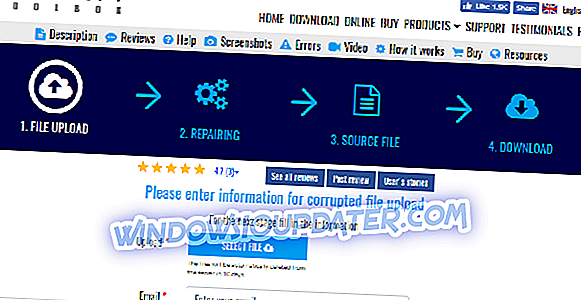
- Vervolgens kunt u op de knop Bestand selecteren drukken om uw beschadigde DBF te selecteren.
- Voer uw e-mailadres en de captcha-code in de tekstvakken voor e-mail en afbeeldingen in.
- Klik op de knop Volgende stap om het beschadigde bestand te herstellen.
3. Fixeer de DBF met DBF Repair Toolbox
Er zijn talloze softwarehulpprogramma's van derden die FoxPro DBF-bestanden repareren. De DBF Repair Toolbox-software herstelt de meeste Visual FoxPro DBF-bestandsversies. DBF Repair Toolbox verkoopt voor $ 27 en u kunt een proefversie uitproberen. Op deze manier kunt u DBF's repareren met DBF Repair Toolbox.
- Klik op Downloaden op deze pagina om de DBF Repair Toolbox-installatiewizard in een map op te slaan.
- Open het installatieprogramma van de software om DBF Repair te installeren.
- Klik vervolgens op DBF Repair Toolbox in het startmenu om het softwarevenster te openen.
- Klik op de mapknop rechts van het pad Bronbestandsnaam om een beschadigde DBF te selecteren die u wilt herstellen.
- Klik op de knop Analyseren en selecteer de optie Ja in het dialoogvenster Bevestigen.

- Nadat u een DBF hebt gemaakt, toont de software u de inhoud van het bestand, zoals hieronder. Klik op de knop Ja om verder te gaan.
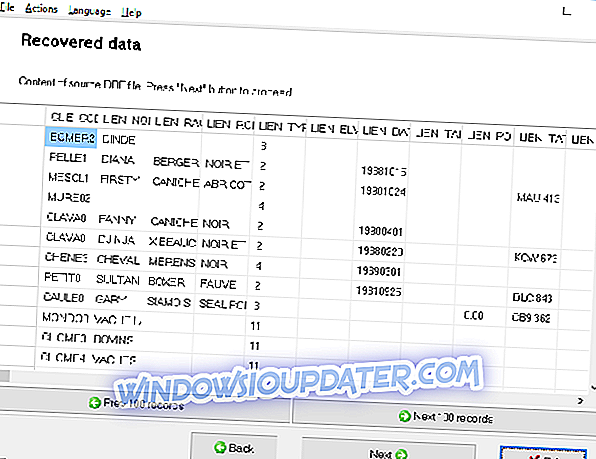
- Selecteer een mappad en een bestandstitel voor de vaste DBF in het vak Gerepareerde bestandsnaam.
- Kies een bestandsversie voor de DBF in het vervolgkeuzemenu in de snapshot direct hieronder.
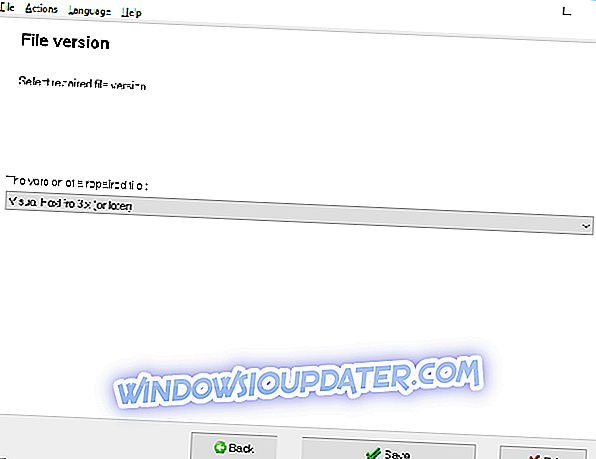
- Selecteer vervolgens de optie Opslaan om het vaste bestand op te slaan.
- Druk op de knop Voltooien om af te sluiten.
Dus je kunt een beschadigde DBF repareren met DBF Repair Toolbox en Recovery Toolbox. DataNumen DBF Repair en SysInfoTools DBF Recovery zijn ook twee andere hulpprogramma's die het vermelden waard zijn, namelijk FoxPro DBF-bestanden repareren.


